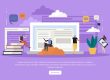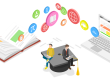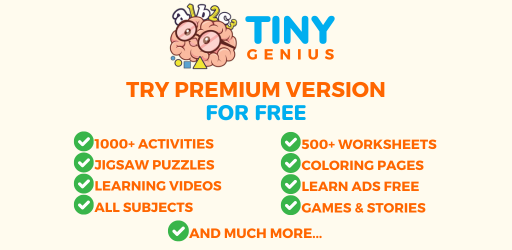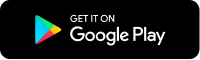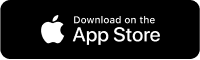Microsoft Word менен PDF файлдарын колдонуу: кеңештер жана ыкмалар
Microsoft Word боюнча адис экениңизге ишенесизби? Популярдуу текст процессорунда сиз билишиңиз керек болгон бир нече убакытты үнөмдөөчү кеңештер жана ыкмалар бар.
Microsoft Word программасында PDF файлдары менен иштөөдө, аларды туура көрсөтүү үчүн кантип манипуляциялоону түшүнүү маанилүү. PDFтен Word'ко мазмунду көчүрүү жана чаптоо көбүнчө жөнөкөй, ал эми башка сценарийлер татаалыраак чечимдерди талап кылышы мүмкүн. Бул жерде конвертациялоо же түзөтүү боюнча пайдалуу кеңештер бар Word'те PDF файлдары. PDF (Portable Document Format) файлдары документтерди бөлүшүү жана сактоо үчүн санариптик дүйнөдө стандарт болуп калды. Бирок, PDF файлдарын түзөтүүгө жана өзгөртүүгө келгенде, Microsoft Word көп колдонуучулар үчүн эң керектүү курал болуп саналат.
Бул блог постунда биз Microsoft Word менен PDF файлдарын максималдуу түрдө колдонууга жардам бере турган баалуу кеңештерди жана ыкмаларды изилдейбиз. PDFти түзөтүлүүчү Word документине айландырышыңыз керекпи, PDF файлдарынан мазмунду чыгарышыңыз керекпи же PDF файлдары боюнча кызматташууну өркүндөтүшүңүз керекпи, биз сизди коргойбуз.
PDFти Word форматына айландыруу
PDF файлдары менен иштөөдө эң кеңири таралган милдеттердин бири - аларды оңой редакциялоо үчүн Word документтерине айландыруу. Microsoft Word муну ишке ашыруу үчүн бир нече мүмкүнчүлүктөрдү берет:
- а) Камтылган конверсия функциясын колдонуу: Microsoft Word PDF файлдарын түздөн-түз ачууга жана аларды Word форматына которууга мүмкүндүк берет. Жөн гана "Файл"> "Ачуу" бөлүмүнө өтүп, конверттегиңиз келген PDF файлын тандаңыз. Word мүмкүн болушунча баштапкы форматын сактап, PDFти түзөтүлүүчү документке айландырууга аракет кылат. Бирок, татаал макеттер же сканерленген PDF файлдары кээ бир так эместиктерге алып келиши мүмкүн.
- б) Онлайн PDF-ти Word конвертерлери: Эгерде орнотулган конверсия мүмкүнчүлүгү сиздин муктаждыктарыңызга жооп бербесе, PDF файлдарын Word форматына которуу үчүн Smallpdf, Adobe Acrobat Online же Nitro PDF сыяктуу онлайн куралдарды колдонсоңуз болот. Бул кызматтар конверсиянын өркүндөтүлгөн варианттарын сунуштайт жана татаал документтерди иштетүү үчүн пайдалуу.
Word'те PDF мазмунун түзөтүү
PDFти Word документине айландыргандан кийин, мазмунду өзгөртүү үчүн Word'тун күчтүү түзөтүү мүмкүнчүлүктөрүнөн пайдалана аласыз:
- а) Текстти түзөтүү: Word текстти түздөн-түз өзгөртүлгөн документтин ичинде түзөтүүгө мүмкүндүк берет. Жөн гана өзгөртүүнү каалаган текстти чыкылдатып, керектүү өзгөртүүлөрдү киргизиңиз. Башка Word документиндей эле шрифттерди, түстөрдү жана форматты өзгөртө аласыз.
- б) Сүрөт менен иштөө: Word негизинен текст редактору болсо да, конверттелген PDF документинин ичинде негизги сүрөт манипуляцияларын жасай аласыз. Сүрөттөрүңүздүн өлчөмүн өзгөртүү, кесүү же муктаждыктарыңызга ылайыкташтыруу. Кеңири өркүндөтүлгөн сүрөттөрдү оңдоо үчүн, атайын графикалык дизайн программасын колдонуу сунушталат.
PDF файлдарынан мазмунду алуу
Кээ бир учурларда, сизге PDF файлынан белгилүү бир мазмун гана керек болушу мүмкүн. Word мазмунду кайра колдонууну жеңилдетип, PDF файлдарынан текстти жана сүрөттөрдү алуу үчүн мүмкүнчүлүктөрдү берет:
- а) Көчүрүү жана чаптоо: Мазмунду чыгаруунун эң жөнөкөй жолу - аны түздөн-түз PDF файлынан Word документине көчүрүү жана чаптоо. Керектүү текстти же сүрөттү тандап, оң баскычты чыкылдатып, "Көчүрүү" дегенди тандаңыз. Андан кийин, аны Word документиңизге чаптаңыз. Форматтоо дайыма эле кемчиликсиз өткөрө бербеши мүмкүн экенин унутпаңыз.
- б) Word документи катары сактоо: Эгер сиз PDF файлынын мазмунун толугу менен чыгаргыңыз келсе, аны Word документи катары сактасаңыз болот. PDFти Word'те ачып, "Файл" > "Башкача сактоо" бөлүмүнө өтүп, файлды сактоо үчүн жерди тандап, Word форматын (.docx) тандаңыз. Бул алынган мазмуну менен жаңы Word документин түзөт.
Word'те PDF файлдарында кызматташуу
Microsoft Word дагы PDF файлдары боюнча кызматташууну колдойт, бул бир нече колдонуучуга документти карап чыгууга жана өзгөртүүгө мүмкүндүк берет:
- а) өзгөрүүлөргө көз салуу: Ар кандай колдонуучулар тарабынан киргизилген өзгөртүүлөрдү эсепке алуу үчүн Word программасында "Өзгөртүүлөргө көз салуу" функциясын иштетиңиз. Бул өзгөчөлүк PDF документтерин карап чыгуу жана текшерүү үчүн, түзөтүү процессинде ачык-айкындуулукту жана жоопкерчиликти камсыз кылуу үчүн өзгөчө пайдалуу.
- б) Комментарийлер жана аннотациялар: Word пикир билдирүү, суроолорду берүү же PDFтин айрым бөлүктөрүндө сунуштарды берүү үчүн колдонула турган бир катар комментарий жана аннотация куралдарын камсыз кылат. Колдонуучулар комментарийлерди киргизип, текстти бөлүп, маанилүү деталдарды баса белгилөө үчүн фигураларды тарта алышат.
Акыркы өкүмдөр:
Microsoft Word программасында PDF файлдары менен иштөө түзөтүү, маалымат алуу жана документте кызматташуу үчүн ар кандай варианттарды сунуштайт. Бул кеңештер жана сунуштар башкалар менен иштөө, текстти же сүрөттөрдү түзөтүү же PDF файлдарын Word форматына айландыруу керекпи же жокпу, бул куралдардын бардык мүмкүнчүлүктөрүн алууга жардам берет. Бул ыкмаларды түшүнүү менен, сиз PDF файлдары менен натыйжалуу жана жемиштүү иштөө үчүн Microsoft Word программасын колдоно аласыз.
Көп берилүүчү суроолор:
1. PDF файлдарын Microsoft Word документтерине айландыруунун максаты эмне?
PDF файлын Microsoft Word документине айландыруу PDF файлынын мазмунун оңдоого жана өзгөртүүгө мүмкүндүк берет. Бул документке жаңы текстти кошуу, эски текстти жок кылуу же макетти кайра форматтоо сыяктуу өзгөртүүлөрдү киргизүүнү каалаганыңызда пайдалуу болушу мүмкүн.
2. Кантип PDF файлын Microsoft Word документине айландырсам болот?
PDF файлын Microsoft Word документине айландыруунун бир нече жолу бар. Кеңири таралган ыкмалардын бири - онлайн конвертер куралын же конверсияны аткара турган атайын программалык камсыздоону колдонуу. Дагы бир вариант - PDF файлынан мазмунду жаңы Word документине көчүрүү жана чаптоо.
3. Конверттелген Word документиндеги текстти түзөтө аламбы?
Ооба, конверттелген Word документиндеги текстти өзгөртө аласыз. Бирок, сиз текстти түзөтө ала турган даражасы өзгөртүү сапатына жараша болушу мүмкүн. Кээ бир PDF файлдары жакшы конвертацияланбашы мүмкүн, бул текстти оңдоону кыйындатат.
4. PDFтен конвертацияланган Word документин форматтоо боюнча кандай кеңештер бар?
PDFтен айландырылган Word документин форматтоодо, форматтоо каталарын же дал келбестигин текшерүү маанилүү. Документ жакшы көрүнүшүн жана окууга оңой болушу үчүн, шрифттин өлчөмүн, сап аралыгын, четтерин жана башка форматтоо элементтерин тууралашыңыз керек болушу мүмкүн.
5. Конверттелген Word документинин форматы туура эмес болсо, эмне кылышым керек?
Эгерде конверттелген Word документинин форматы туура эмес болсо, форматты кол менен тууралап көрүңүз. Бул шрифттин өлчөмүн өзгөртүүнү, четтерин тууралоону же сап аралыгын өзгөртүүнү камтышы мүмкүн. Сиз ошондой эле башка PDF-Word конвертер куралын же программалык камсыздоону колдонууну карап көргүңүз келсе, ал жакшы натыйжаларды береби же жокпу, көрүшүңүз мүмкүн.